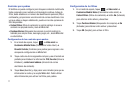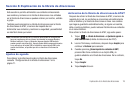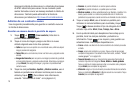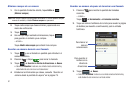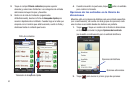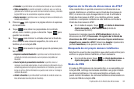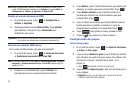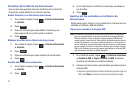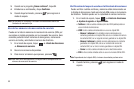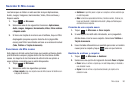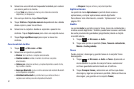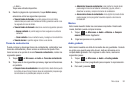85
Nota:
Antes de poder añadir, cambiar o eliminar contactos en la lista FDN, el
modo de FDN debe estar establecido en
Activado
en la opción
Menú
➔
Configuración
➔
Tel éfon o
➔
Seguridad
➔
Modo de FDN
.
Cambio de estado del modo de FDN
1. En el modo de espera, toque ➔
Configuración
➔
Teléfono
➔
Seguridad
.
2. Desplácese hasta el campo
Modo de FDN
y toque
Activado
(para habilitar la marcación fija) o
Desactivado
para
deshabilitar esta opción.
¡Importante!:
Con el modo de FDN activado, NO podrá marcar otros números
que no sean los creados como números de marcación fija.
Creación de números FDN nuevos
Con el modo de FDN activado, siga este procedimiento:
1. En el modo de espera, toque ➔
Libreta de direcciones
➔
Contactos de
marcación fija ➔
Crear FDN
.
Nota:
Si FDN está desactivado: toque
Menú -> Libreta de direcciones -> Ajustes
de agenda -> Contactos de marcación fija -> Crear FDN
. Después siga los
pasos del 2 al 7.
2. Introduzca su contraseña PIN2 y toque
Confirmar
. Su
proveedor de servicio le proporcionará este número.
3. Toque
Nombre
y use el teclado alfanumérico en pantalla para
introducir un nombre para este contacto FDN. Toque .
4. Toque
Número telefónico
y use el teclado numérico en
pantalla para introducir un número telefónico para este
contacto FDN. Toque .
5. Toque el campo de ubicación de la tarjeta SIM para usar el
teclado numérico en pantalla e introducir un valor de
ubicación para la entrada en la tarjeta SIM. Toque .
6. Toque para guardar la nueva entrada de FDN.
7. Presione para regresar al modo de espera.
Configuración de grupos
Crear nuevo grupo
1. En el modo de espera, toque ➔
Libreta de direcciones
➔
Grupos
➔
Crear grupo
.
2. Toque el campo
Nombre de grupo
y use el teclado en pantalla
para introducir un nombre de grupo nuevo. Para obtener más
información, consulte
“Introducción de texto”
en la
página 44.
•
Toque para guardar el nombre de grupo nuevo.
3. Toque el campo
Imagen de grupo
y elija una ubicación para la
nueva imagen:
•Reajustar
: aunque no es una opción con un grupo nuevo, elimina
cualquier imagen previamente asignada.
Menú
Menú
Aceptar
Aceptar
Aceptar
Guardar
Menú
Aceptar